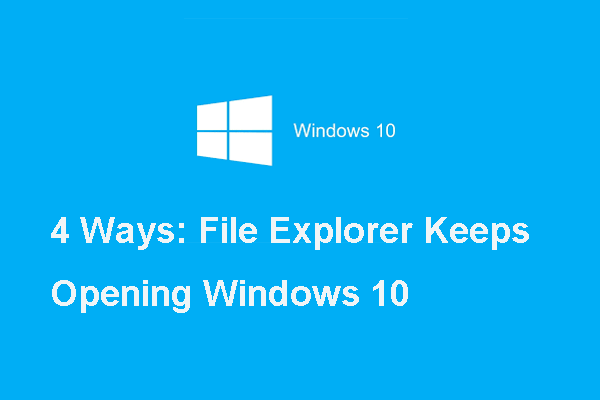File Explorer Secara Acak Mencuri Fokus Windows 10/11
File Explorer memungkinkan Anda mengelola file secara efektif di Windows 10/11. Terkadang, Anda mungkin menemukan File Explorer Windows 10/11 sedang fokus saat Anda sedang mengerjakan aplikasi lain. Dalam kebanyakan kasus, masalah ini dipicu oleh perangkat lunak yang bermasalah atau gangguan sistem yang sederhana. Dalam posting ini, kita akan mempelajari cara menghentikan File Explorer mencuri fokus Windows 10/11 secara acak untuk Anda.
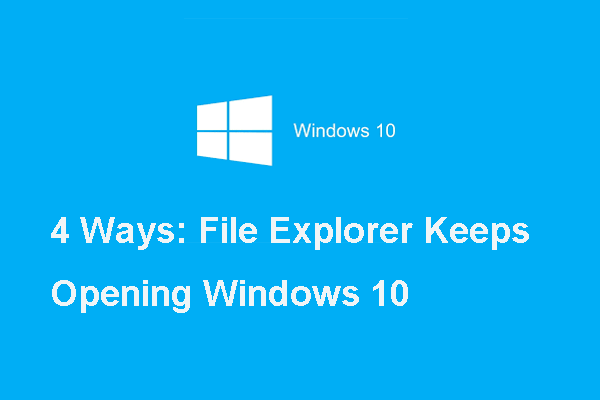
Berikut 4 Solusi File Explorer Terus Terbuka Windows 10
Anda mungkin mengalami masalah saat File Explorer terus dibuka. Posting ini menunjukkan 4 solusi untuk memperbaiki File Explorer yang terus bermunculan.
Baca selengkapnya
Bagaimana Memperbaiki File Explorer Mencuri Fokus Secara Acak di Windows 10/11?
Perbaiki 1: Pindai Malware
Infeksi malware atau virus dapat mengganggu proses sistem Anda dan menyebabkan beberapa perilaku tidak terduga seperti pencurian fokus Explorer.exe. Untuk memindai ancaman di komputer Anda, Anda dapat melakukan pemindaian penuh dengan Windows Defender. Untuk melakukannya:
Kiat:
Coba MiniTool ShadowMakerKlik untuk mengunduh100%Bersih & Aman
Langkah 1. Tekan diizinkan + SAYA untuk menghadapi Pengaturan Windows.
Langkah 2. Pergi ke Pembaruan & Keamanan > Keamanan Windows > Perlindungan virus & ancaman.
Langkah 3. Klik Opsi pemindaian > centang Memindai keseluruhan > tekan Memindai sekarang untuk memulai proses.

Perbaiki 2: Lakukan Boot Bersih
Boot bersih dapat menonaktifkan sementara program startup yang tidak penting dan layanan pihak ketiga, sehingga membantu Anda menghilangkan gangguannya. Berikut cara melakukan boot bersih:
Langkah 1. Ketik msconfig dan tekan Memasuki untuk menghadapi Sistem konfigurasi.
Langkah 2. Masuk melayani tab, centang Sembunyikan semua layanan Microsoft dan tekan Matikan semuanya.

Langkah 3. Masuk Rintisan tab, klik di atasnya Buka Pengelola Tugas.
Langkah 4. Masuk Pengelola tugasklik kanan pada setiap item dan pilih matikan.
Langkah 5. Kembali ke Sistem konfigurasi dan tekan Menerapkan & OKE untuk menerapkan perubahan.
Perbaiki 3: Hapus Instalasi Program Konflik
Jika pembajak Windows Explorer muncul setelah mengunduh perangkat lunak tertentu, sebaiknya hapus instalannya dari komputer Anda. Untuk melakukannya:
Langkah 1. Tekan diizinkan + R untuk menghadapi berlari kotak.
Langkah 2. Ketik appwiz.cpl dan tekan Memasuki peluncuran Program dan fitur.
Langkah 3.-Klik kanan pada program konflik dan tekan Copot pemasangan.
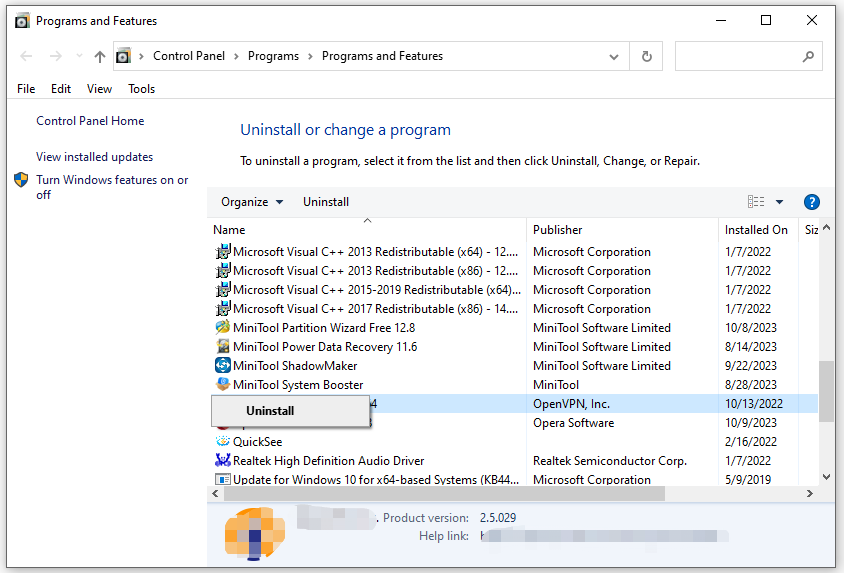
Langkah 4. Ikuti wizard penghapusan instalasi untuk menyelesaikan proses selanjutnya.
Lihat juga: Tidak dapat menghapus Program di Windows? Lihat disini
Perbaiki 4: Hapus Tugas yang dijadwalkan
Jika File Explorer terfokus dan diluncurkan pada waktu tertentu setiap hari, tugas tertentu mungkin menjadi penyebabnya. Jika hal ini terjadi, Anda dapat menghapus tugas terjadwal dari Penjadwal Tugas. Untuk melakukannya:
Langkah 1. Tekan diizinkan + S untuk membuka bilah pencarian.
Langkah 2. Ketik Penjadwal Tugas dan tekan Memasuki.
Langkah 3. Di jendela kiri, klik Perpustakaan Penjadwal Tugas.
Langkah 4. Di jendela kanan, identifikasi apakah ada tugas yang dikonfigurasi secara bersamaan ketika File Explorer mencuri fokus. Jika Anda menemukannya, klik kanan padanya dan pilih menghapus.

Langkah 5. Klik Ya untuk memastikan tindakan ini.
Kata-kata Terakhir
Mulai saat ini, File Explorer yang mencuri fokus dapat hilang dari komputer Anda dan Windows Explorer tidak akan mengambil fokus tambahan. Selain itu, jangan lupa untuk mencadangkan file penting Anda dengan perangkat lunak pencadangan yang andal seperti MiniTool ShadowMaker jika terjadi kesalahan selama proses pemecahan masalah.